Comment utiliser votre téléphone Android comme point d’accès
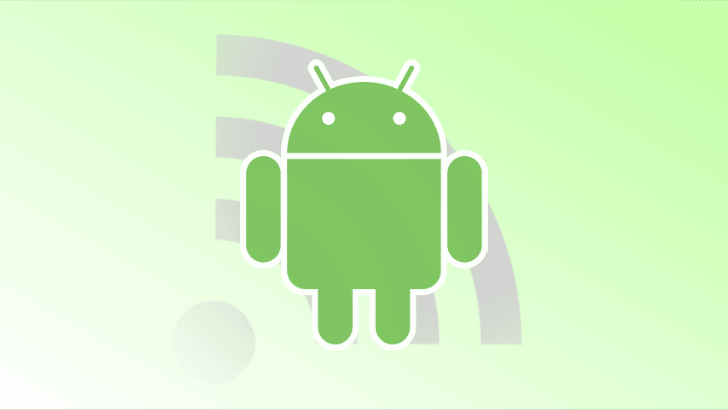
Il peut arriver que vous ne puissiez pas accéder à Internet via Wi-Fi sur l’un de vos appareils. Lorsque cela se produit, partagez la connexion Internet à partir d’autres appareils en activant le point d’accès Wi-Fi. De nombreux téléphones, y compris les meilleurs téléphones Android, vous permettent de partager Internet depuis votre Wi-Fi en utilisant le point d’accès. Si vous n’avez pas configuré de réseau invité et que vous ne souhaitez pas que d’autres utilisent le Wi-Fi principal, activez le point d’accès Wi-Fi pour partager Internet à partir d’un réseau Wi-Fi.
L’activation et la configuration d’un point d’accès sur Android sont simples et nous vous expliquons tout au long du processus.
Comment activer un point d’accès Wi-Fi sur Android
Vous pouvez utiliser un point d’accès Wi-Fi pour partager l’Internet de votre téléphone avec d’autres appareils. Et, si l’autre appareil n’a pas de Wi-Fi, vous pouvez utiliser le partage de connexion USB ou Bluetooth à la place, avec quelques mises en garde.
Il suffit de quelques pressions pour activer le point d’accès Wi-Fi sur un appareil Android. Cependant, si vous ne l’avez jamais utilisé, vous devrez peut-être d’abord le configurer.
- Aller à Réglages.
- Robinet Réseau & internet.
- Aller à Point d’accès et partage de connexion.
- Appuyez Borne wifi et réglez le Nom du point d’acces.
- Définissez un mot de passe et activez le Utiliser le point d’accès Wi-Fi basculez pour commencer le partage.
Introduit dans Android 10, vous pouvez partager un mot de passe de réseau Wi-Fi à l’aide d’un code QR. Vous pouvez également utiliser l’homologue Airdrop d’Android Partage à proximité pour rechercher des appareils à proximité et partager instantanément le mot de passe du point d’accès Wi-Fi.
Aller dans les paramètres à chaque fois pour activer un point d’accès Wi-Fi n’est peut-être pas le moyen le plus efficace, et c’est à ce moment que les vignettes de paramètres rapides viennent à la rescousse.
Ajouter un raccourci de point d’accès Wi-Fi dans les paramètres rapides
Les paramètres rapides d’Android facilitent l’activation et la désactivation des fonctionnalités essentielles à la volée. Voici comment ajouter la vignette de point d’accès Wi-Fi aux paramètres rapides de votre appareil pour l’activer ou la désactiver rapidement.
- Balayez vers le bas deux fois d’en haut pour révéler le plein Paramètres rapides panneau.
- Appuyez sur le Stylo icône.
- Faites défiler vers le bas et trouvez le Point chaud tuile.
- Faites glisser et déposez la vignette au dessus.
- Clique le flèche arrière dans le coin supérieur gauche.
- Trouvez et appuyez sur le Point chaud mosaïque dans les paramètres rapides pour démarrer le point d’accès.
Activer le partage de connexion USB sur Android
Bien que le Wi-Fi soit disponible sur tous les types d’appareils et soit fiable, vous pouvez rencontrer des problèmes de connectivité, en particulier avec les ordinateurs portables plus anciens. Dans ce cas, si vous disposez d’un câble USB de bonne qualité, la configuration du partage de connexion USB est facile.
- Connecter le téléphone à ton ordinateur à l’aide d’un câble USB.
- Balayez vers le bas pour ouvrir Paramètres rapides et appuyez sur le Système Android notification.
- Dans le Utilisez USB pour section, sélectionnez Partage de connexion USB.
- Si vous ne voyez pas la notification, insérez le USB dans un autre port.
- Sinon, allez à Réglages > Réseau & internet > Point d’accès et partage de connexion et activez Partage de connexion USB.
Activer le partage de connexion Bluetooth sur Android
Si le partage de connexion USB et le point d’accès Wi-Fi ne fonctionnent pas, le partage de connexion Bluetooth est une option et devrait être votre dernier recours.
- Connectez les deux appareils via Bluetooth.
- Sur l’appareil à partir duquel vous souhaitez partager Internet, accédez à Réseau & internet > Point d’accès et partage de connexion et activez Partage de connexion Bluetooth.
- Une fois cela fait, vous pouvez accéder à Internet sur l’autre appareil.
Le partage de connexion Bluetooth peut être lent ou inutilisable par rapport à un point d’accès Wi-Fi. Le mieux que vous puissiez faire avec le partage de connexion Bluetooth est d’envoyer des messages texte.
Un point d’accès Wi-Fi pourrait être une bouée de sauvetage (ou un ruineur de jour)
Mis à part la facilité d’utilisation, l’utilisation d’un point d’accès Wi-Fi pourrait gâcher votre journée. Pour commencer, la fonctionnalité consomme la durée de vie de la batterie et peut entraîner une surchauffe de votre appareil, surtout en été. Si vous allumez le hotspot et oubliez de l’éteindre, vous perdrez beaucoup de batterie. Bien sûr, vous pouvez activer le Désactiver automatiquement le point d’accès option, qui désactive le point d’accès Wi-Fi si aucun appareil n’est connecté, mais si vous oubliez de déconnecter d’autres appareils, cela pourrait gâcher votre journée.
Les vitesses de charge sont un domaine dans lequel les téléphones Android se sont améliorés au fil des ans. Si votre téléphone prend en charge la charge rapide mais n’est pas arrivé avec un chargeur rapide ou avec un chargeur du tout dans la boîte, la plupart des chargeurs rapides à base de GaN sont abordables et ils sont remarquablement compacts.








-390x220.jpg)
